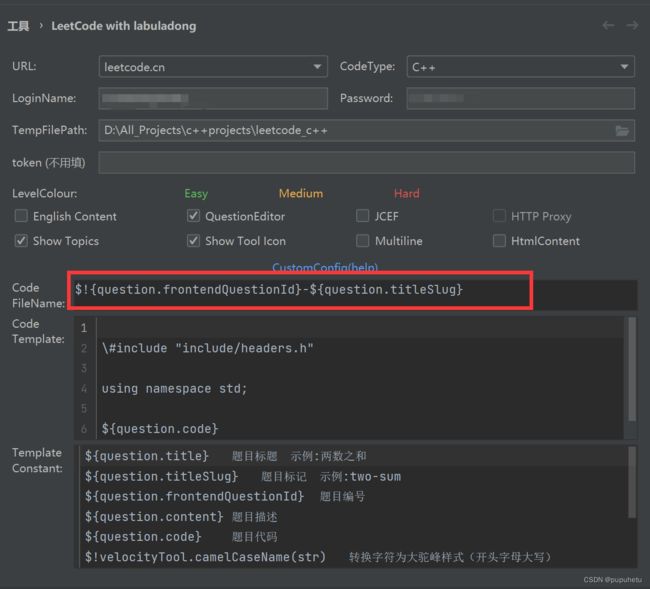使用Clion中的LeetCode刷题插件步骤及常见错误
使用插件步骤
在插件安装目录中找到leetcode插件
搜leetcode就能找到

我安装的是第三个,安装第一个也可以的;
安装这个之后还需要一个插件C/C++ Single File Execution来进行调试
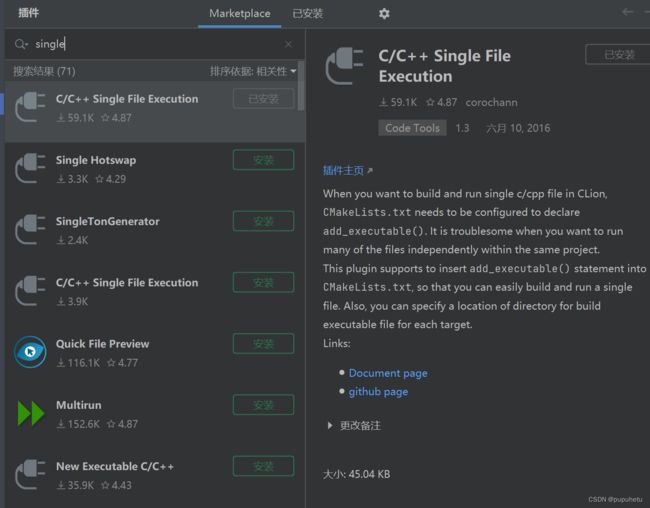
安装好之后重启软件,新建一个工程,我取名为leetcode了,点击右下角配置插件

进入设置界面后,设置LeetCode用户名和密码,记住TempFliePath一定要是你的工程文件根目录下我配置的是C语言,各位按需配置,改为其他语言需要改模板和CodeType
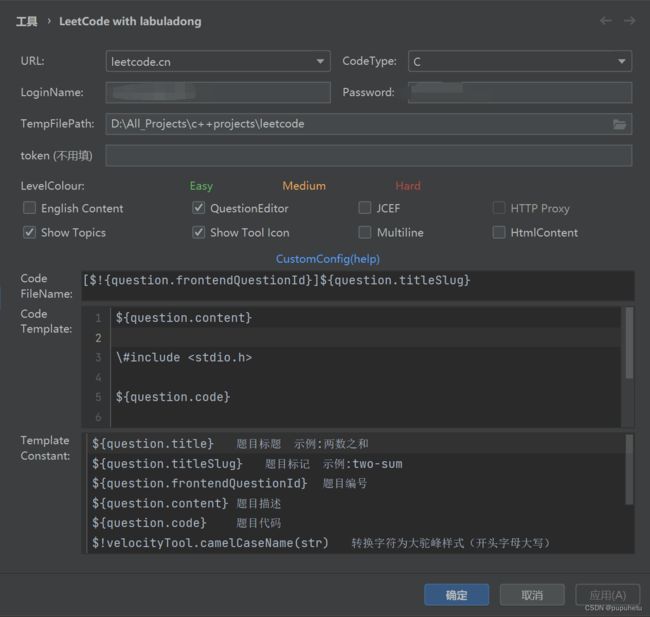
然后就可以打开题目列表做题了。
调试
双击一个题目,生成一个临时文件,打代码。

在文件空白处,右键选择 Add executable for single c/cpp file,会自动在根目录下的CMakeLists.txt中创建可执行项目。然后Reload 一下CMakeList文件,会有个蓝色条框可以选自动更新。此时返回就可以发现main函数可以运行了。
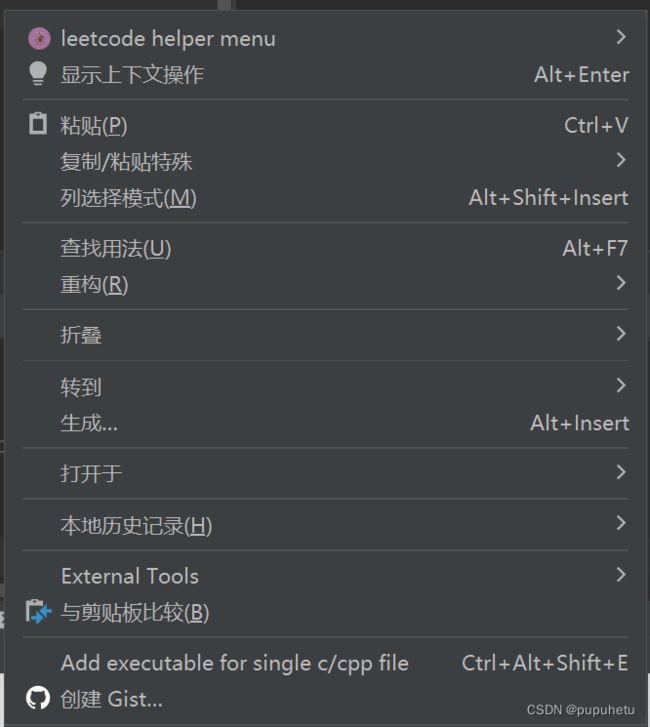
问题
执行Add executable for single c/cpp file后,项目中没有创建临时文件
解决办法:LeetCode插件设置中将TempFilePath设为本项目的根目录
执行Add executable for single c/cpp file后,Run/Debug中没有新的选项
解决办法:Clion打开根目录下的CMakeLists.txt,打开自动刷新auto reload。
或者设置中找到cmake页,打开Reload CMakeProject on editing CMakeLists.txt
执行Add executable for single c/cpp file后,报错“CMake Error at CMakeLists.txt:10 (add_executable):The target name “[2]add-two-numbers” is reserved or not valid for certain
CMake features, such as generator expressions, and may result in undefined
behavior.”
解决办法:在生成文件模板那块将文件名模板改成下面这个形式就可以了